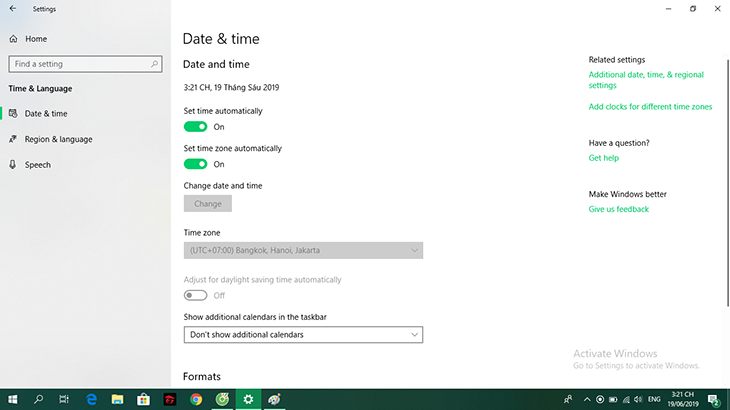Bạn đang đọc bài viết Hướng dẫn cách chỉnh thời gian trên Windows 10 cực đơn giản tại thtrangdai.edu.vn. Bạn có thể truy cập nhanh những thông tin cần thiết trong mục lục bài viết dưới đây.
Người dùng Windows 10 có thể gặp một số lỗi thường gặp như hệ thống hiển thị sai thời gian. Vậy nếu thời gian trên máy tính của bạn bị sai thì bạn phải làm sao? Hãy cùng thtrangdai.edu.vn tìm hiểu cách chỉnh thời gian trên Windows 10 cực kỳ đơn giản trong bài viết dưới đây nhé!
Để điều chỉnh thời gian trên Windows 10, hãy làm theo các bước sau:
Bước 1: Mở hộp thoại Ngày & Giờ
– Ở góc dưới bên trái màn hình, chọn biểu tượng “Tìm kiếm” (kính lúp).
– Sau đó vào “Cài đặt”. Khi kết quả tìm kiếm xuất hiện, chọn Cài đặt.
– Trong cửa sổ Cài đặt Windows, nhấp vào Thời gian & Ngôn ngữ. Sau đó các bạn chọn Ngày & Giờ.
Bước 2: Kích hoạt tính năng điều chỉnh thời gian tự động
– Trong phần Set time automatically bạn đổi trạng thái Off thành On, lúc này Windows sẽ tự động điều chỉnh thời gian tùy vào vị trí của bạn.
– Điều chỉnh trạng thái Đặt múi giờ tự động thành Tắt và chọn múi giờ thích hợp trong phần Múi giờ.

Bước 3: Điều chỉnh thời gian trực tiếp
– Trường hợp bạn muốn chỉnh trực tiếp thời gian theo ý thích thì thay đổi trạng thái của cả Set time automatically và Set timezone automatically thành Off.
– Sau đó, nhấp vào nút “Thay đổi” bên dưới phần Thay đổi Ngày & Giờ.
– Hộp thoại Change Date & Time hiện ra sẽ cho phép bạn chỉnh ngày, tháng cũng như giờ, phút theo cách thủ công. Sau khi điều chỉnh xong nhấn “Thay đổi”.

Trên đây, thtrangdai.edu.vn đã hướng dẫn các bạn cách đổi giờ trên Windows 10. Với cách làm này, thtrangdai.edu.vn hy vọng các bạn sẽ không còn gặp khó khăn nếu gặp lại lỗi hiển thị thời gian trên máy tính Windows 10. Chúc may mắn!
Cảm ơn các bạn đã đọc bài Hướng dẫn cách chỉnh thời gian trên Windows 10 rất đơn giản tại thtrangdai.edu.vn. Các bạn có thể bình luận, xem thêm các bài viết liên quan bên dưới và hy vọng thông tin sẽ hữu ích với các bạn. tin tức thú vị.
Nhớ để nguồn: Hướng dẫn cách chỉnh giờ trên Windows 10 cực đơn giản tại thtrangdai.edu.vn
Chuyên mục: Blog